- Müəllif Jason Gerald [email protected].
- Public 2024-01-15 08:09.
- Son dəyişdirildi 2025-01-23 12:06.
Bu wikiHow sizə audio CD -dən kompüterə musiqini necə silməyi (yırtmağı) öyrədir. Bunu iTunes və ya Windows Media Player (WMP) istifadə edərək edə bilərsiniz.
Addım
Metod 1 /2: iTunes istifadə

Addım 1. CD -ni kompüterə daxil edin
Kopyalamaq istədiyiniz audio CD -ni, yazdırılan tərəfi yuxarıya baxaraq kompüterin CD sürücüsünə daxil edin.
- Davam etmədən əvvəl, CD-ni daxil edərkən görünən açılan pəncərəni bağlayın.
- CD sürücüsü olmayan bir Mac (və ya Windows) kompüterindən istifadə edirsinizsə, bu addımı yerinə yetirmək üçün kompüterə xarici bir CD sürücüsü bağlayın.

Addım 2. iTunes -u işə salın
Ağ fonda rəngli bir musiqi notu olan iTunes simgesini iki dəfə vurun.
ITunes hələ qurulmamışdırsa, davam etməzdən əvvəl bu proqramı yükləyin və quraşdırın
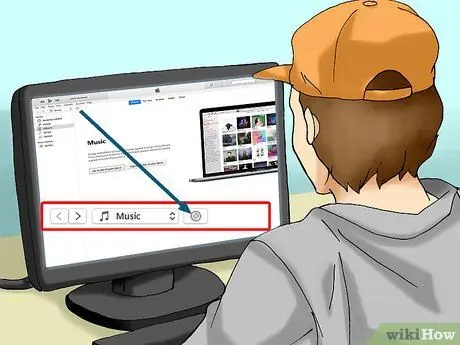
Addım 3. "CD" düyməsini basın
ITunes pəncərəsinin yuxarı sol küncündədir. CD səhifəniz görünəcək.
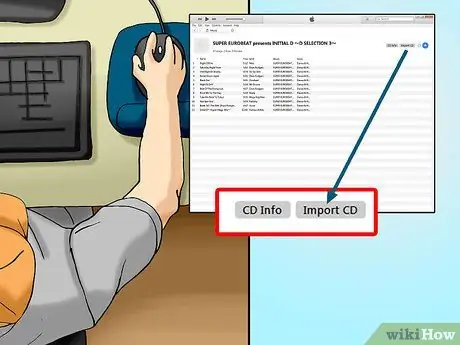
Addım 4. CD İdxal et düyməsini basın
Düymə sağ üst küncdədir. Bu bir pop-up pəncərə açacaq.

Addım 5. Səs formatını seçin
Açılan menyunun yuxarısındakı "İstifadə edərək idxal et" açılan qutusuna vurun, sonra CD məzmununu daxil etmək üçün istədiyiniz audio formatını seçin.
- Məsələn, CD -nin məzmununu MP3 faylına kopyalamaq üçün tıklamalısınız MP3 kodlayıcı.
- iTunes, CD məzmununu əksər audio pleyerlərdə səsləndirilə bilən və MP3 fayllarından daha keyfiyyətli olan AAC formatında saxlayır.

Addım 6. Gerekirse bir səs keyfiyyəti seçin
"Ayarlar" açılan qutusuna vurun, sonra faylları idxal etmək üçün istədiyiniz keyfiyyəti seçin.
Məsələn, çox keyfiyyətli bir audio fayl idxal etmək istəyirsinizsə, Seçimlər düyməsini basın Daha Yüksək Keyfiyyət açılan menyuda.

Addım 7. OK düyməsini basın
Düymə açılan pəncərənin altındadır. iTunes CD məzmununu idxal etməyə başlayacaq.

Addım 8. Mahnının idxalının bitməsini gözləyin
Bitirdikdən sonra iTunes təsdiq edəcək və iTunes pəncərəsinin yuxarısındakı irəliləyiş çubuğu yox olacaq.
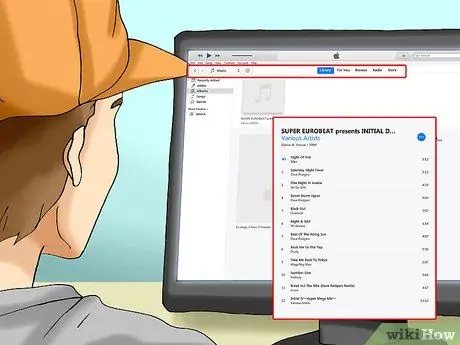
Addım 9. Kitabxanada (kitabxanada) mövcud bir albom açın
Basın Musiqi iTunes -un sol üst hissəsində yeni gətirilən CD albomunu tapın, sonra albomu bir dəfə tıklayaraq açın.
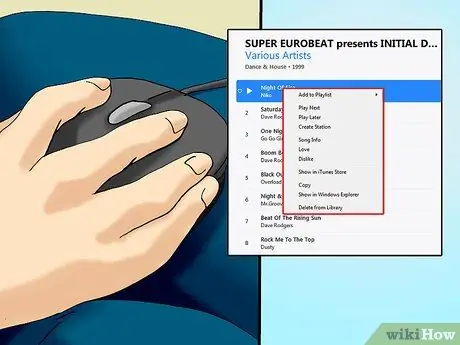
Addım 10. İstədiyiniz mahnını sağ basın
Yeni gətirilən albomdakı hər hansı bir mahnını sağ vura bilərsiniz. Açılan bir menyu görünəcək.
Mac -da mahnını bir dəfə vurun, sonra vurun Fayl sol üst küncdə.
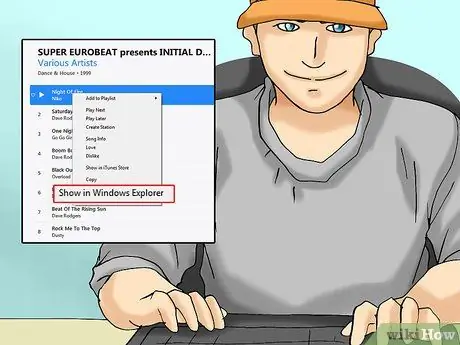
Addım 11. Windows Explorer -də Göstər düyməsini basın
Bu seçim açılan menyuda. Bu, idxal olunan mahnıların saxlandığı qovluğu açacaq. Bundan sonra istədiyiniz kimi köçürə, kopyalaya, adını dəyişə və ya redaktə edə bilərsiniz.
Mac istifadə edirsinizsə, seçin Finder'da göstərin.
Metod 2 /2: Windows Media Player -dən istifadə

Addım 1. CD -ni kompüterə daxil edin
Kopyalamaq istədiyiniz audio CD -ni, yazdırılan tərəfi yuxarıya baxaraq kompüterin CD sürücüsünə daxil edin.
- Davam etməzdən əvvəl, CD-ni daxil edərkən görünən açılan pəncərəni bağlayın.
- Kompüterdə CD sürücüsü yoxdursa, bu addımı yerinə yetirmək üçün kompüterə xarici bir CD sürücüsü bağlayın.
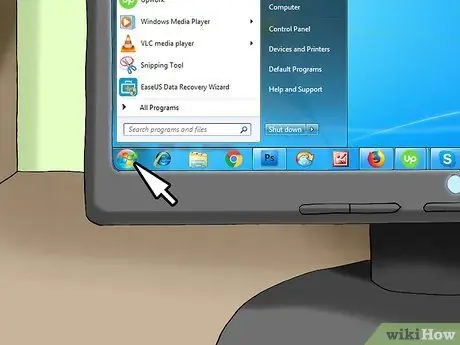
Addım 2. Başlayın
Sol alt küncdəki Windows loqotipini vurun.
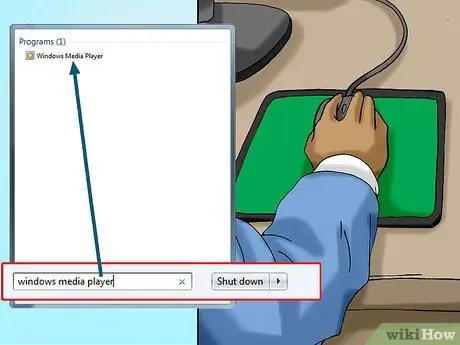
Addım 3. Windows Media Player -i işə salın
Başlat pəncərəsinə windows media player yazın və üzərinə basın Windows Media Player Başlat pəncərəsinin yuxarısında.
Windows Media Player bağlantısı Axtarış nəticələrində Başlanğıcda görünmürsə, bu proqramın kompüterinizdə yüklü olmadığını göstərir. İTunes quraşdırmalı və istifadə etməlisiniz

Addım 4. Audio CD seçin
Windows Media Player pəncərəsinin sol tərəfindəki CD adını vurun.
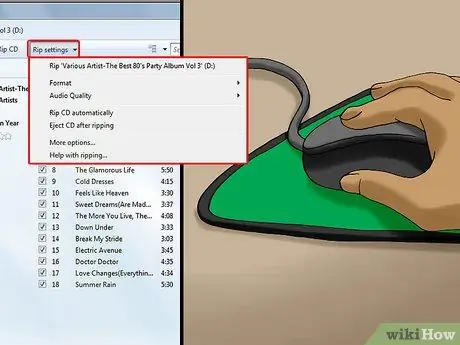
Addım 5. Rip parametrlərini basın
Bu seçim Windows Media Player -in yuxarısındadır. Açılan bir menyu görünəcək.
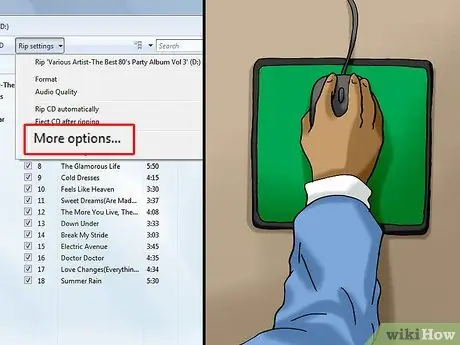
Addım 6. Daha çox seçim seçin…
Açılan menyuda tapa bilərsiniz Rip parametrləri. Yeni bir pəncərə açılacaq.
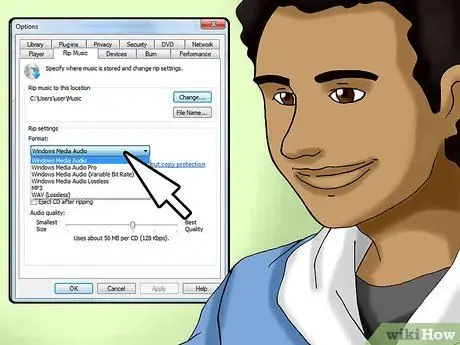
Addım 7. İstədiyiniz formatı seçin
"Format" açılan qutusuna vurun və sonra istədiyiniz formatı seçin (məsələn MP3) açılan menyusunda.
Bir çox səs pleyeri standart Windows Media Player (WMA) formatını oynaya bilməz. Beləliklə, daha populyar MP3 formatını seçsəniz daha yaxşı olar
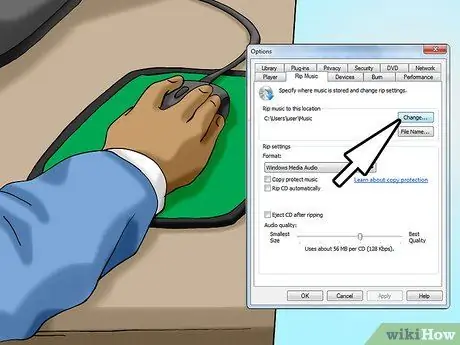
Addım 8. Kopyalanacaq faylların saxlama yerini göstərin
Basın Dəyişikliklər… "Musiqini bu yerə köçür" bölməsində qovluğu seçin (məsələn Masaüstü), sonra vurun tamam.
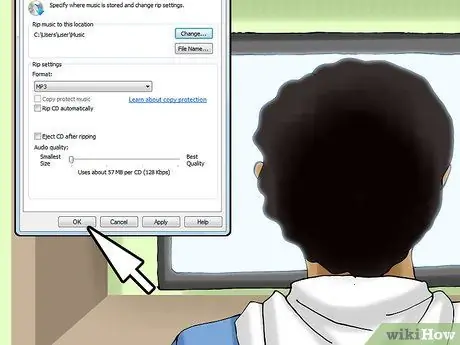
Addım 9. Pəncərənin altındakı OK düyməsini basın
Bunu etmək, parametrlərdə etdiyiniz bütün dəyişiklikləri saxlayacaq və pəncərə bağlanacaq.
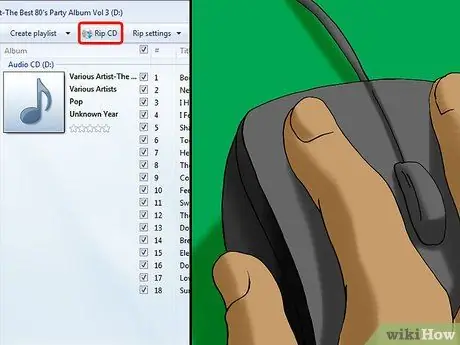
Addım 10. CD Rip düyməsini basın
Bu nişan Windows Media Player -in yuxarısındadır. CD -nin məzmunu göstərilən saxlama yerinə kopyalanmağa başlayacaq.
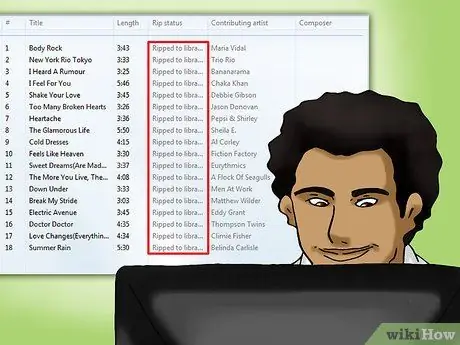
Addım 11. CD -nin məzmununun kopyalanmasının bitməsini gözləyin
Windows Media Player CD -nin məzmununu kopyaladıqdan sonra prosesi davam etdirə bilərsiniz.

Addım 12. Yeni kopyalanan musiqi faylını tapın
CD nüsxələrinin saxlandığı qovluğu açın, "Naməlum sənətçi" qovluğuna iki dəfə vurun və içindəki albom qovluğuna iki dəfə vurun. Kopyaladığınız bütün musiqi faylları burada göstəriləcək. İndi istədiyiniz kimi köçürə, kopyalaya, adını dəyişə və ya düzəldə bilərsiniz.
İpuçları
- Bəzi mahnıların müəllif hüquqları qorunur, bu da onları paylaşmağınızı qadağan edir. CD -ləri ehtiyat nüsxə olaraq kopyalaya bilərsiniz, lakin nüsxələri başqalarına (dostlarınız və ailəniz də daxil olmaqla) verilə və ya satıla bilməz.
- CD -nin məzmununu USB flash diskinə (flash diskə) də kopyalaya bilərsiniz.






